明るさを調整する
印刷時に画像データ全体の色を明るくまたは暗くすることができます。
下のサンプルでは、明るさを暗く調整して印刷した場合を表示しています。

|

|
|
補正なし |
明るさを暗く調整 |
明るさを調整する手順を説明します。
詳細設定モードを選ぶ
[基本設定]シートのプルダウンメニューから[詳細設定モード]を選びます。
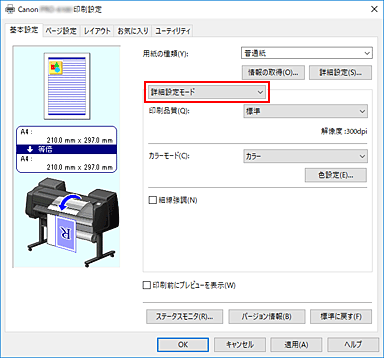
カラーモードを選ぶ
[カラーモード]で[カラー]を選び、[色設定...]をクリックします。
[色設定]ダイアログボックスが表示されます。明るさを調整する
[色調整]シートの、[明るさ]のスライドバーを右に動かすほど明るく(薄く)、左に動かすほど暗く(濃く)なります。
スライドバーに連動した数値を直接入力することもできます。入力する数値は-50~50の範囲で設定してください。設定の状態は左側のプレビュー画像に表示されます。![図:[マニュアル色調整]ダイアログボックスの[明るさ]](screens/c_brightness_non_cmode.gif)
設定を完了する
[基本設定]シートの[OK]をクリックします。
印刷を実行すると、調整した明るさで印刷されます。

